首页 / 教程
Win10底部任务栏一直转圈怎么办? 【win10点击底部任务栏一直转圈】
2022-10-27 07:48:00
近期有部分Win10用户反映在开机后底部任务栏出现一直转圈卡死的情况,那遇到这个任务栏假死的问题要怎么解决呢?小编就为大家带来Win10底部任务栏一直转圈的解决方法介绍,步骤简单,安全有效,我们一起来看看吧。
解决方法如下:
1、按下【ctrl+shfit+esc】打开任务管理器,然后点击【文件】-【运行新任务】。
2、勾选【以系统管理权限创建此任务】,在框中输入:PowerShell 点击确定 。
3、在PowerShell终端中,输入一下命令并执行:Get-AppXPackage -AllUsers | Foreach {Add-AppxPackage -DisableDevelopmentMode -Register “$($_.InstallLocation)AppXManifest.xml”},等待命令执行完成后,查看问题是否已经修复。
4、右键点击我的电脑,选择属性,在弹出的窗口中点击“高级系统设置”。
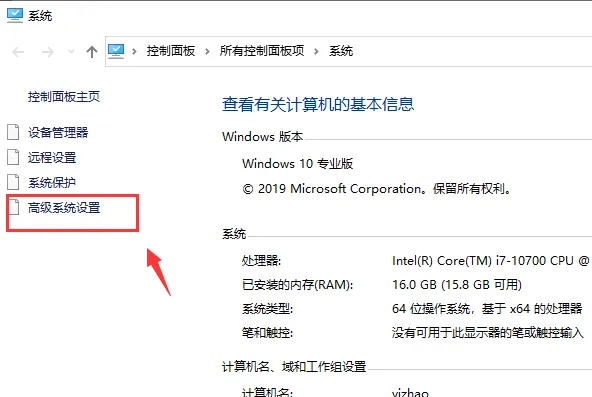
5、在新的窗口中选择“高级”,然后性能设置,在弹出的性能选项中点击自定义,找到“保存任务栏缩略图预览”,去掉打钩,然后重启电脑。
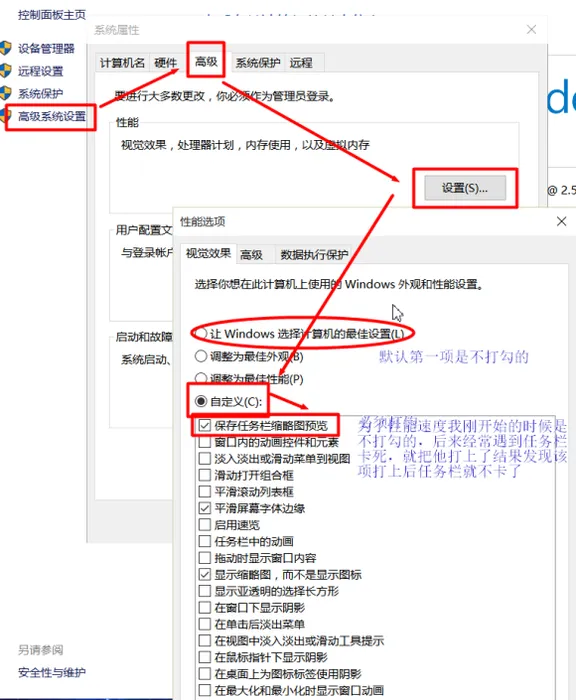
最新内容
| 手机 |
相关内容

wps设置不隐藏任务栏 | word/wps的
wps设置不隐藏任务栏 【word/wps的工具栏编辑条总是默认隐藏,设置让它不隐藏】,隐藏,工具栏,编辑,默认,设置,打开,1.word/wps的工具
wps表格点击可以打勾 | 手机wps在
wps表格点击可以打勾 【手机wps在表格中打勾】,表格中,表格,点击,教程,打上,怎么在,1.手机wps怎么在表格中打勾1、首先打开手机上的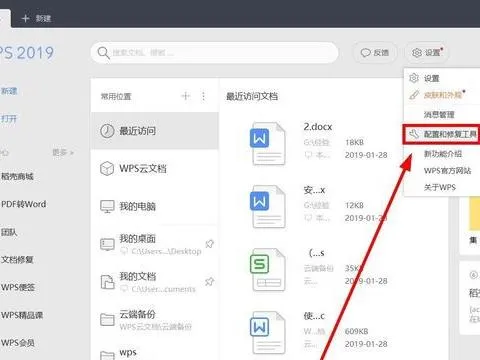
wps打开光转圈圈解决 | WPS打开慢
wps打开光转圈圈解决 【WPS打开慢解决】,解决,打开,文件,转圈,在线,教程,1.WPS打开慢怎么解决方法:一、去掉在线更新 可能是因为wps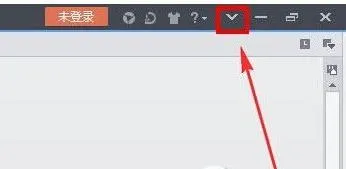
wps设置任务栏不收缩 | WPS中工具
wps设置任务栏不收缩 【WPS中工具栏总是收缩回去,禁止】,工具栏,任务栏,打开,怎么设置,显示,文档,1.WPS中工具栏总是收缩回去,怎么
wps去掉点击翻译 | 请问wps文档把
wps去掉点击翻译 【请问wps文档把右边的注释去掉如图】,去掉,文档,注释,右边,点击,教程,1.请问wps文档怎样把右边的注释去掉(如图)wps
wps遇到异常解决方法 | wps故障—
wps遇到异常解决方法 【wps故障——打开wps文时总是显示遇到异常,正在努力修复,】,修复,打开,显示,故障,文件,解决,1.wps故障——打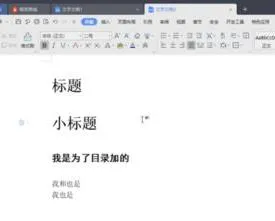
wps点击目录直接跳转 | WPS文字目
wps点击目录直接跳转 【WPS文字目录直接跳转到目录对应内容】,文字,跳转,页面,点击,选择,自动生成,1.WPS文字目录如何直接跳转到目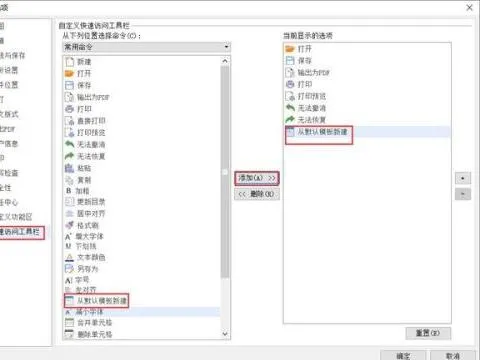
添加wps任务栏 | 自定义设置wps文
添加wps任务栏 【自定义设置wps文字工具栏】,工具栏,设置,添加,文字,工具,自定义,1.如何自定义设置wps文字工具栏在wps的编辑窗口,点












